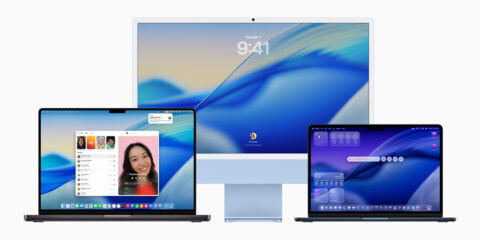
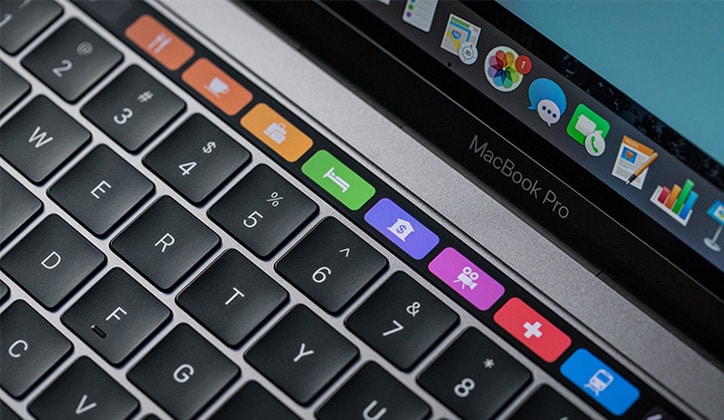
يعتبر شريط الأدوات اللمسي Touch Bar في أجهزة الماك بوك برو MacBook Pro من أفضل الإضافات الجديدة في أجهزة اللاب توب الخاصة بآبل Apple، ويأتي هذا الشريط به بعض الأزرار الإفتراضية للاستخدام مثل التحكم في الصوت والإضائة وغيرها، ولكن يحتاج المستخدمين في بعض الأحيان وخاصة المطورين إلى إضافة بعض الأزرار والإختصارات الخاصة بهم لتنفعهم في عملهم وإلا لن يكون للتاتش بار أي قيمة بالنسبة لهم، والخبر السار أنه يمكنك بالفعل إضافة إختصارات وأزرار جديدة في التاتش بار لتساعدك وتوفر عليك الوقت.
ولكي تقوم بإضافة أي زر جديد للتاتش بار تحتاج أولاً إلى تحميل وتثبيت برنامج اسمه BetterTouchTool لأن الإعدادات الإفتراضية للتاتش بار لا تسمح لك بإضافة أي تعديل عليها وهناك يأتي دور هذا البرنامج، وهو يعتبر من أقدم البرامج وأشهرها ويستخدمه الكثير في إضافة وتعديل أي شئ على التاتش بار، وبالنظر إلى الوظيفة التي يقدمها هذا البرنامج فهو غير مجاني ولكنه رخيص بسعر 6$ دولارات شهرياً ويمكنك تجربة النسخة المجانية التجريبية لمدة 45 يوماً.
وهذا البرنامج لا يسمح لك فقط بالتعديل على التاتش بار بل ايضاً إضافة زر جديد به يقوم بأي وظيفة تريدها مثل فتح برنامج أو تطبيق معين أو تنفيذ عملية خاصة بأي برنامج أو فتح تبويب جديد في المتصفح أو فتح ملف باستخدام لرنامج معين وغيرها الكثير من الوظائف، كما يوجد إصدار أخر منه للتحكم بالجهاز عن بُعد.
طريقة تثبيت واستخدام برنامج BetterTouchTool
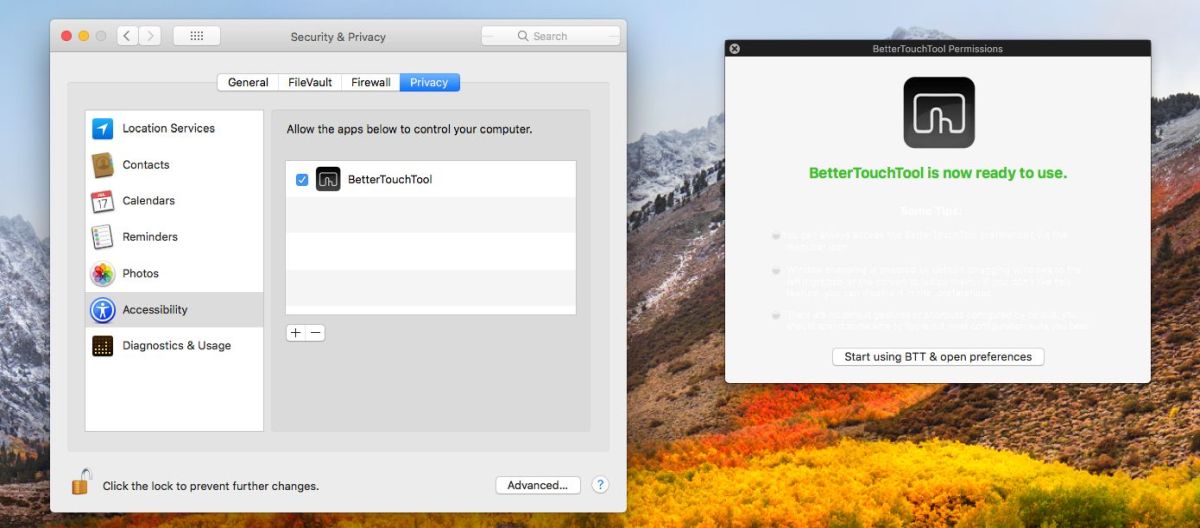
- بعد تحميل وتثبيت البرنامج على جهاز قم بفتح System preferences.
- بعد ذلك إذهب إلى Security & Privacy وقم بالسماح بعمل Accessibility.
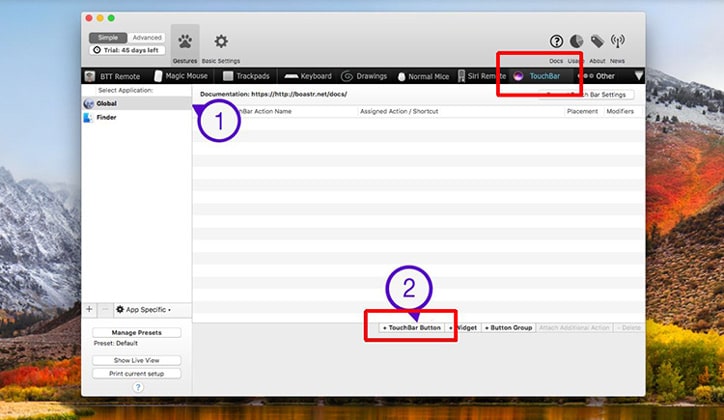
- بعد ذلك قم بفتح البرنامج وإضغط على تبويب TouchBar، وإذا أردت للزر الجديد أن يعمل مع أي برنامج تستخدمه فإضغط على Global من القائمة على اليسار.
- وإذا أدرت أن يعمل الزر الجديد مع برنامج أو تطبيق محدد فقط فقم أولاً بإضافة هذا البرنامج إلى القائمة على اليسار من خلال الضغط على Select Application ثم إضغط على TouchBar Button بالأسفل كما موضح بالصورة السابقة.
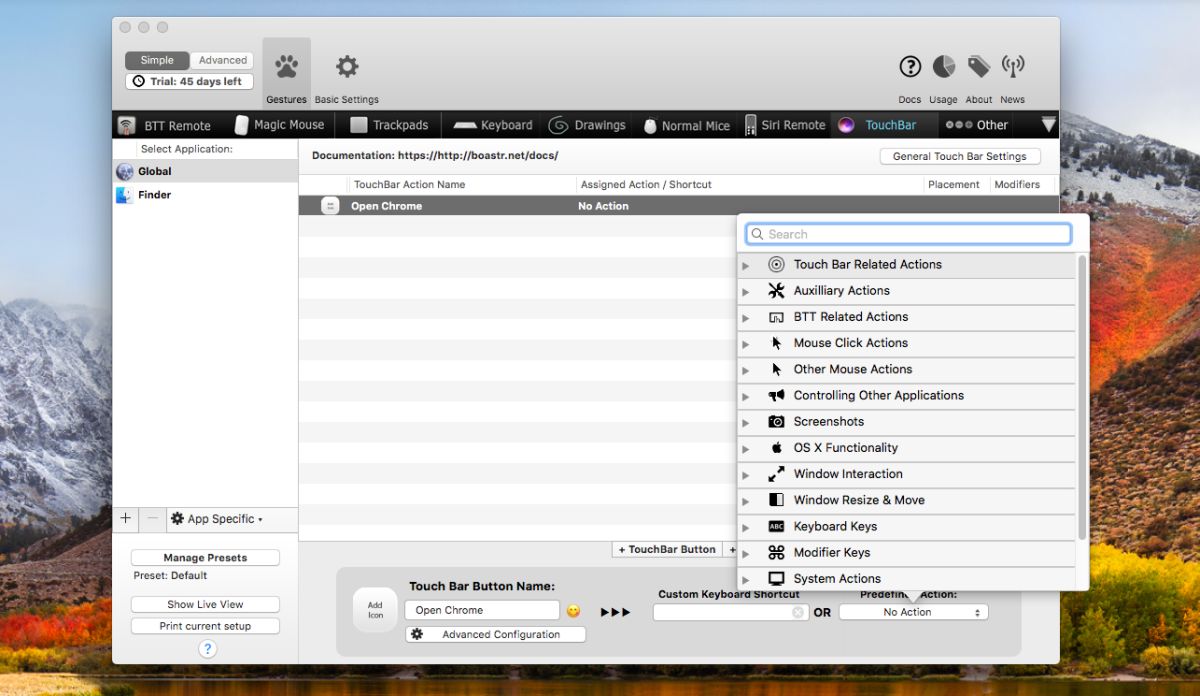
- بعد ذلك ستقوم بكتابة اسم الزر الجديد ثم تختار إذا كنت تريد هذا الزر أن يعمل كإختصار في لوحة المفاتيح أو يمكنك إختيار وظيفة أو أمر معين للزر من قائمة بها الكثير من الوظائف والأفعال المختلفة.
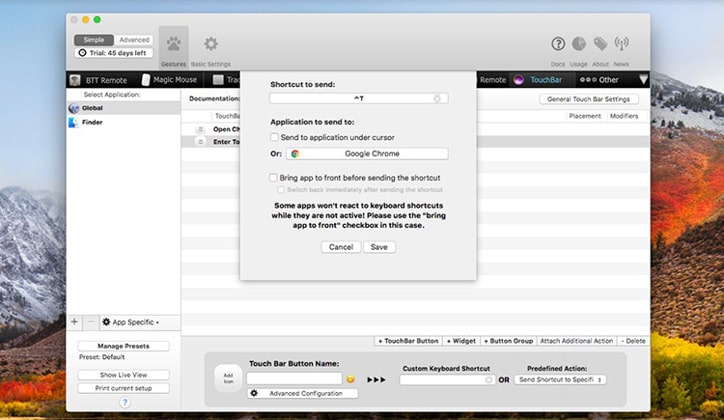
- وعلى سبيل المثال في هذه الصورة قمنا بإضافة زر جديدة يعمل مع أي برنامج و وظيفتة هي فتح متصفح جوجل كروم.

- بعد ذلك ستجد أن الزر الجديد تم إضافتة في شريط التاتش بار كما موضح بالصورة السابقة.
يمكنك أيضاً قراءة:







